Per creare un'apertura con le impostazioni specificate dall'utente, attenersi alla procedura indicata di seguito.
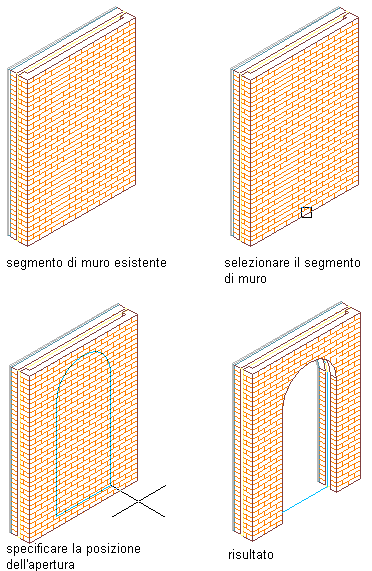
Aggiunta di un'apertura ad un muro
- Aprire la tavolozza degli strumenti da utilizzare e selezionare uno strumento Apertura.
Se necessario, scorrere la tavolozza per visualizzare lo strumento desiderato.
- Nel riquadro proprietà, espandere Di base e Generale.
- Selezionare una forma per l'apertura.
Per specificare una forma personalizzata, selezionare Personalizza in Forma e scegliere il profilo con la geometria della forma in Profilo.
Nota: In alternativa, dopo aver creato un'apertura, è possibile aggiungere un profilo selezionando l'apertura e scegliendo
 .
. 
- Espandere Quote.
- Immettere i valori di Larghezza, Altezza e Pendenza.
La pendenza è disponibile solo per le forme arco, gotico, pentagono appuntito e trapezio.
- Espandere Posizione.
- Se l'apertura viene inserita in un muro, specificare la posizione dell'apertura:
Per... Procedere nel modo seguente... Posizionare il bordo dell'apertura ad una distanza specifica dalla fine di un segmento di muro Per Posiziona lungo muro, selezionare Offset/Centro e immettere un valore per Offset automatico. Centrare l'apertura in un segmento di muro Per Posiziona lungo muro, selezionare Offset/Centro, quindi specificare un punto vicino al centro del segmento di muro. Posizionare l'apertura in qualsiasi punto del muro Selezionare Non vincolato in Posiziona lungo muro. - Specificare se l'apertura deve essere allineata verticalmente in base all'altezza del davanzale o all'altezza della traversa.
Per... Procedere nel modo seguente... Allineare l'apertura in base all'altezza del davanzale Per Allineamento verticale, selezionare Davanzale e immettere un valore per Altezza davanzale. Allineare l'apertura in base all'altezza della traversa Per Allineamento verticale, selezionare Traversa e immettere un valore per Altezza traversa. - Specificare il punto di inserimento per un'apertura in un muro oppure per un'apertura non associata:
Per... Procedere nel modo seguente... Inserire un'apertura in un muro Selezionare il muro e specificare un punto di inserimento lungo il muro. Inserire un'apertura non associata Premere INVIO, quindi specificare un punto di inserimento e un angolo di rotazione per l'apertura. - Aggiungere altre aperture, quindi premere INVIO.